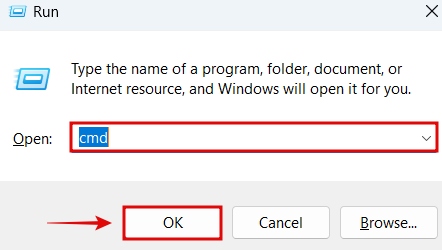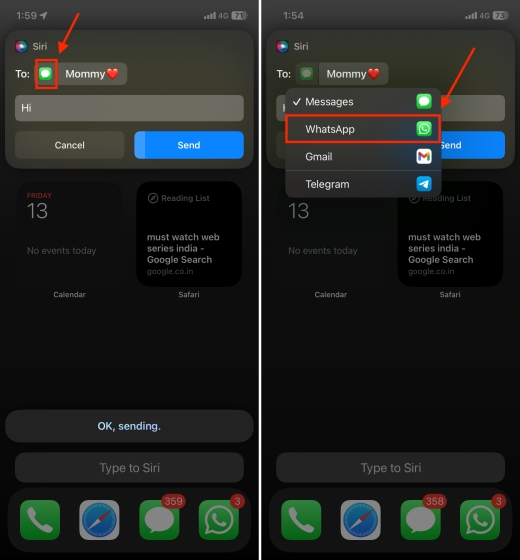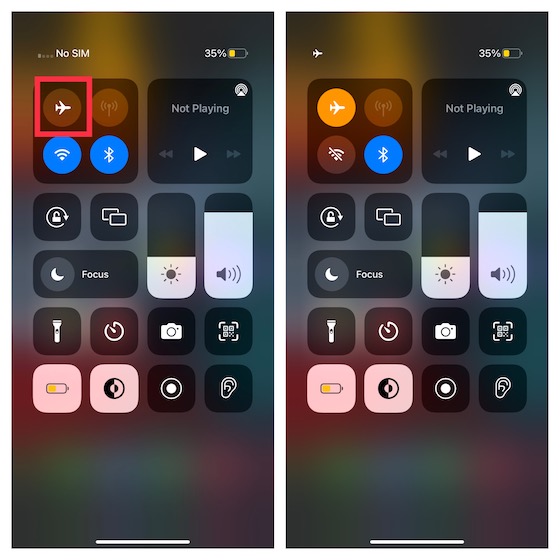8 причин, по которым Typora может стать вашим любимым редактором уценок
Любой, кто пишет, часто знает о важности хорошего написания приложений. Ничто не убивает креативность быстрее, чем сложное программное обеспечение для письма, которое сложно использовать.
Популярность редакторов Markdown становится альтернативой традиционному программному обеспечению для обработки текстов. Попробовав многие редакторы и текстовые редакторы Markdown, я остановился на Typora.
Вы можете попробовать Typora и понять, почему он также может быть хорошим выбором для редактора уценок.
Программы для Windows, мобильные приложения, игры - ВСЁ БЕСПЛАТНО, в нашем закрытом телеграмм канале - Подписывайтесь:)
Что такое уценка?

Непосредственно перед погружением давайте рассмотрим, что такое Markdown и почему вы можете его использовать. Изначально Markdown был простым способом форматирования текста в HTML, стандартный веб-формат. Его дизайн не слишком сильно меняет внешний вид неформатированного текста, что облегчает его чтение.
Приведенный выше пример показывает простую разметку в текстовом редакторе. Это тот же текст в Typora:

Markdown позволяет автору давать инструкции о том, как форматировать текст, оставаясь менее громоздким, что делает Markdown более простым для понимания, чем HTML
Лист для печати Markdown для начинающих и экспертов
Лист для печати Markdown для начинающих и экспертов
Этот печатный шпаргалка Markdown содержит все, что вам нужно знать о форматировании Markdown. Держите это под рукой и никогда больше не путайтесь.
Прочитайте больше
, Это может быть хорошо, но если вы не делаете веб-страницы, зачем беспокоиться?
Почему я должен использовать редактор уценок?
Простые текстовые редакторы, такие как «Блокнот» в Windows или «TextEdit» в Mac, дают простой и неформатированный интерфейс. Они отлично подходят для быстрых заметок, но не очень подходят для представления письменных работ эстетически приятным способом.
В отличие от этого, текстовые процессоры, такие как Open / Libre Office Writer и Microsoft Word, имеют потрясающий набор параметров форматирования, некоторые из которых автоматические, многие из них могут привести в бешенство. Помните, как пытались добавить изображения в документы Word?
Markdown позволяет любому добавлять кодоподобные инструкции к своему тексту, чтобы определить, как он отформатирован. Вы можете добавить эти инструкции вручную или с помощью редактора Markdown, такого как Typora. Пишете ли вы сообщение в блоге, статью, школьную газету или даже сообщение Reddit, Typora может помочь вам увидеть, как это будет выглядеть при публикации.
1. Опечатка проста

Один из способов сиять Typora в его простоте. При первом его открытии Typora приветствует вас пустым экраном. Никаких всплывающих окон, никакой набитой панели инструментов, только две кнопки и количество слов. То, что вы вводите, конвертируется в Markdown в режиме реального времени.
Все простые вещи покрыты, от базового форматирования до проверки правописания. Существует всплывающая боковая панель для управления папками и контуров, но она занижена.
Все кнопки для форматирования находятся либо в системном меню (которое вы можете отключить в Windows в пользу скрытого бокового меню Typora), либо в контекстном меню, вызываемом правой кнопкой мыши.
2. Typora прекрасна

Хотя внешность может не иметь отношения к некоторым, трудно отрицать, что Typora выглядит превосходно. Видя, что вы вводите автоформат в понятный для чтения, эстетически приятный текст может стать значительным стимулом для вашего общего энтузиазма и сосредоточенности.
Если вы любите ночной режим, как я, вам будет приятно узнать, что Typora имеет ночной режим как одна из пяти стандартных тем. Хотя каждая из стандартных тем красива по-своему, есть еще много вариантов, чтобы ваши документы выглядели хорошо.
3. Typora поддерживает пользовательские темы

То, как вы хотите, чтобы ваш Markdown выглядел, конечно, сильно зависит от личных предпочтений. Typora поддерживает созданные сообществом темы, многие из которых представлены в галерее тем Typora
Подобно HTML на веб-сайтах, Markdown от Typora разрабатывается с использованием CSS. Это означает, что вы можете изменить существующую тему или даже написать собственную. Typora даже предоставляет руководство по созданию собственных тем.
4. Typora является кроссплатформенным

Typora доступна для Windows, Mac и Linux. Я использовал его на своем мощном рабочем столе Windows и слабом маленьком ноутбуке с Linux и нашел, что опыт одинаково хорош для обоих. Опытный писатель, использующий Mac, порекомендовал мне Typora и использовал его в качестве основного инструмента для письма. Ничего страшного, так как существует множество замечательных редакторов Markdown для Mac.
6 лучших редакторов Mac Markdown для всех
6 лучших редакторов Mac Markdown для всех
Эти редакторы Mac Markdown позволяют более эффективно писать для Интернета. Проверьте множество удивительных бесплатных и платных вариантов.
Прочитайте больше
,
Программное обеспечение, которое работает одинаково на разных платформах, может существенно повлиять на производительность. Если у вас есть папка с синхронизацией в облаке для резервного копирования записей, переключение компьютеров выполняется без усилий, а взаимодействие с пользователем остается практически таким же.
5. Typora гибка

Typora идеально подходит для создания постов в блоге и контента, предназначенного для Интернета, но это еще не все, что он может сделать. Если вам нужен простой способ написания презентаций для работы, Typora также поддерживает создание таблиц и диаграмм из текста.
Если вы используете его для написания статей для колледжа, научных кругов или научной отрасли, Typora поддерживает интеграцию для математических форматов, встроенные сноски, читаемые при наведении, ограждения кода и списки задач.
6. Typora имеет режимы фокусировки

Typora-х Режим фокусировки работает, выделив абзац, над которым вы сейчас работаете, и выделив все остальное. Typora также имеет Режим пишущей машинки что позволит сохранить уровень входного карата в центре экрана, перемещая документ вверх по мере ввода текста. Это означает, что вам нужно смотреть только на одну область экрана во время набора текста.
Некоторые могут посчитать эти функции ненужными, но я обнаружил, что обе функции наряду с полноэкранным режимом созданы для сфокусированного и без отвлекающего опыта письма.
7. Typora имеет интеграцию с Pandoc
Pandoc – это швейцарский армейский нож инструментов для конвертации документов. Он доступен бесплатно с официального сайта Pandoc. После установки Typora может использовать его для преобразования между различными типами документов.
В моем случае я использую его только для преобразования использования Markdown Typora со вкусом GitHub в различные формы Markdown, необходимые для моей письменной работы. Возможность импортировать и экспортировать текст «на лету» значительно экономит время и позволяет пользователю сохранять свои персональные настройки Markdown локально.
8. Опечатка свободна
Теперь.
Typora находится в бета-версии, что означает, что в настоящее время она бесплатна. Загрузки для всех трех операционных систем можно найти на веб-сайте Typora.
Нет никаких указаний на то, какая цена будет при запуске, но бета даст вам представление о том, хотите ли вы поддержать команду, которая стоит за ней. Как видно из этой статьи, я буду покупать ее сразу после выпуска!
Уценка для писателей
Как писатель, вы будете долго смотреть на экран. Typora может сделать этот опыт лучше для вас. Ни одна программа не предназначена для всех, но после многих лет использования программного обеспечения, я думаю, что я вполне доволен Typora.
Markdown намного больше, чем отдельный программный продукт, поэтому используйте это руководство по Markdown, чтобы начать
Учебная уценка: пишите для Интернета, быстрее
Учебная уценка: пишите для Интернета, быстрее
Уценка – лучший способ писать в текстовом виде, но при этом создавать сложные документы. В отличие от HTML или LaTex, например, Markdown прост в освоении.
Прочитайте больше
с этим. Неважно, что вы пишете, это поможет вам писать продуктивно.
Узнайте больше о: Markdown, текстовый редактор, советы по написанию.
Программы для Windows, мобильные приложения, игры - ВСЁ БЕСПЛАТНО, в нашем закрытом телеграмм канале - Подписывайтесь:)